华为手机是目前市场上备受欢迎的智能手机之一,但有时候在使用过程中也会遇到一些问题,比如卸载手机软件时显示桌面已锁定,导致无法进行操作,这种情况可能让人感到困惑和焦虑,但其实解决起来并不复杂。如果您遇到华为手机桌面布局无法卸载软件的问题,不妨尝试以下方法来解决。
华为手机桌面布局无法卸载软件怎么办
方法如下:
1.如图所示,华为手机如果桌面布局被锁定后。长按桌面的软件只有分享菜单,无法卸载软件,且提示桌面布局锁定。那么如何解锁呢?
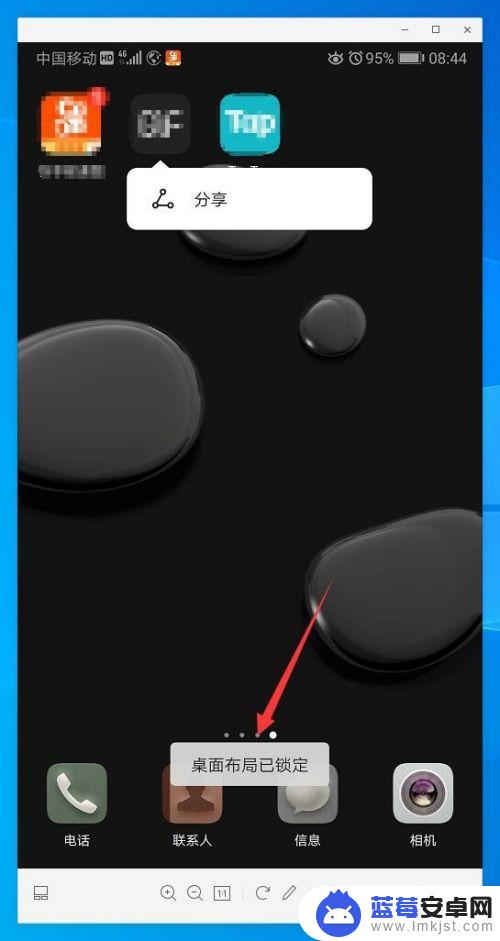
2.首先,如图红色箭头所示,两指抓取屏幕。点击右下角桌面设置。
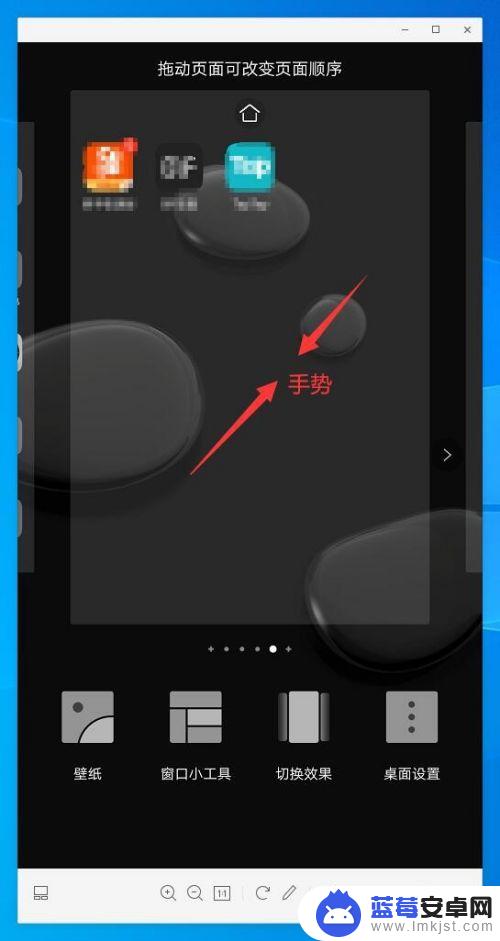
3.进入桌面设置后,点击锁定布局后面的滑动选项。灰色状态时,关闭锁定布局,可以移动和卸载软件。
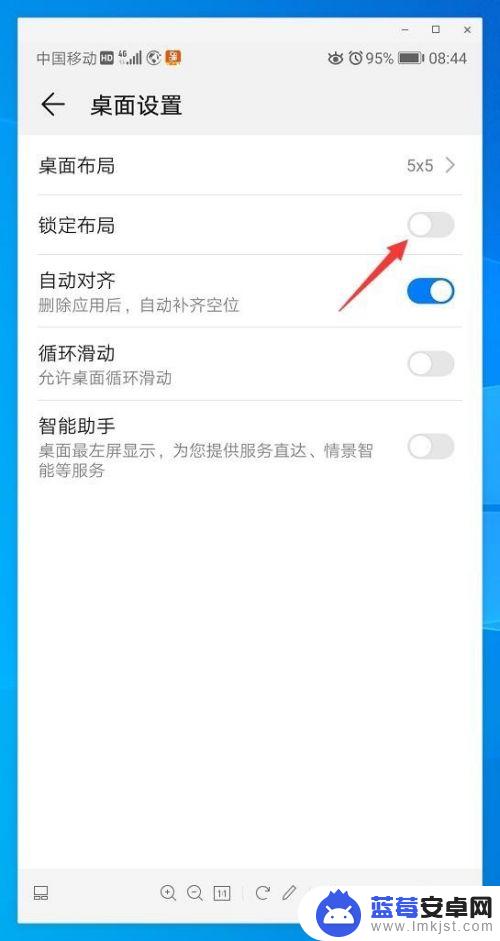
4.锁定布局关闭后,长按软件图标可以拖动布置软件位置。或者卸载软件。
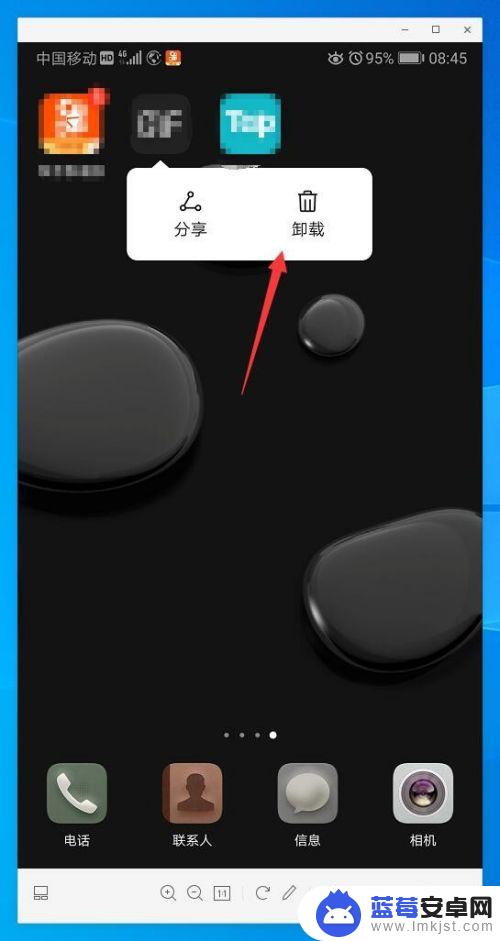
5.我们也可以通过设置页面搜索桌面设置进入设置选项。
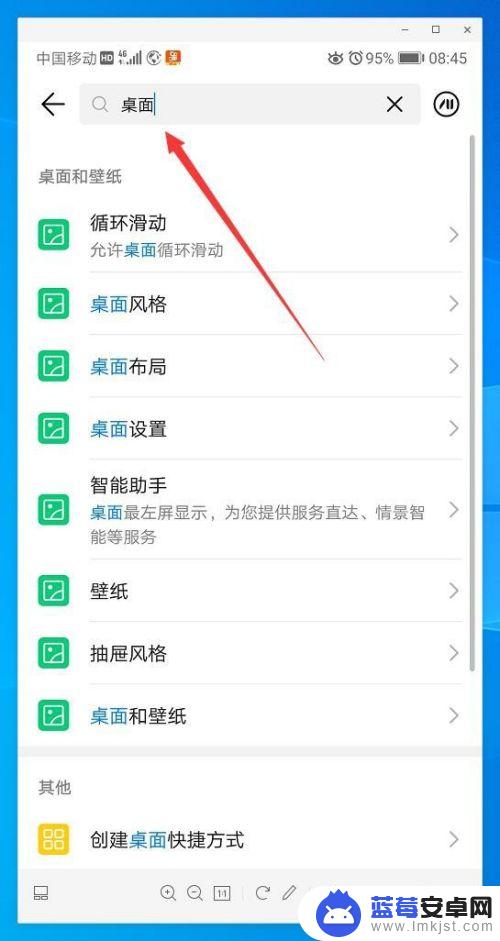
6.点击桌面设置,进入设置界面,操作同步骤2-4。如果不会使用搜索功能,也可以依次点击桌面和壁纸——桌面设置。
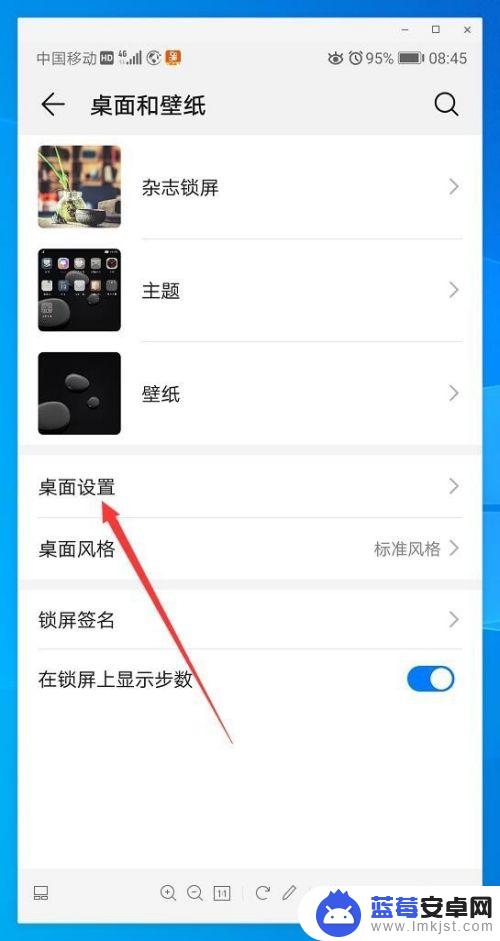
以上就是卸载手机软件显示桌面已锁定的全部内容,如果遇到这种情况,你可以按照以上步骤进行解决,非常简单快速。












